[+/-]
Table Editor には、Server Explorer のテーブルタイプ ノードからマウス操作でアクセスすることができます。新しいテーブルを作成するには、Table ノード ( 接続ノード下 ) を右クリックし、コンテキスト メニューから Create Table コマンドを選択します。現存のテーブルを編集するには、変更したいテーブルのノードをダブル クリックするか、同じノードを右クリックしてコンテキスト メニューから Alter Table コマンドを選択します。どちらのコマンドでも Table Editor を開くことができます。
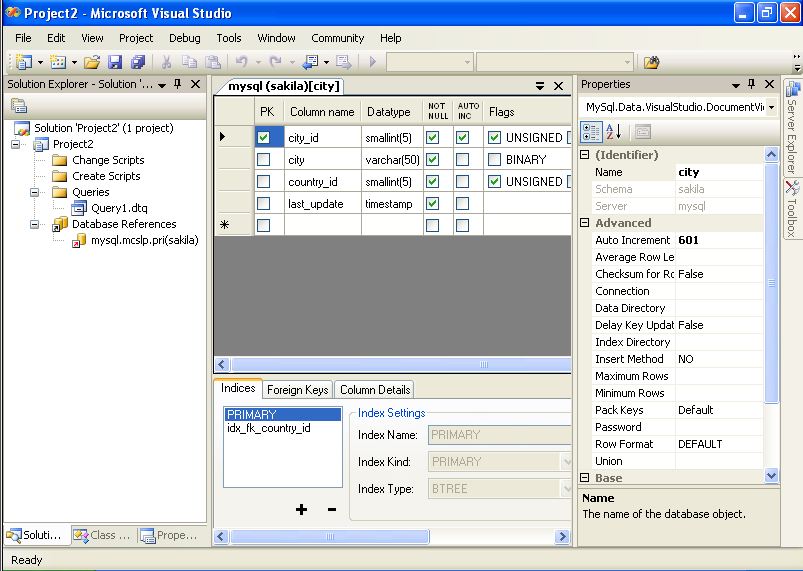
MySQL Visual Studio Plugin Table Editor は標準 Query Browser Table Editor と同様の方法で実行されますが、やや異なる部分があります。
Table Editor は以下の部位で構成されています。
Columns Editor — カラムの作成、変更、削除
Indexes タブ — テーブルおよびカラムのインデックス管理
Foreign Keys タブ — 外部キーの構成
Column Details タブ — 高度なカラム オプションの設定に使用
Properties ウィンドウ — テーブルのプロパティの設定に使用
Table Editor での変更を保存するには、Visual Studio のメイン ツールバーにある Save または Save All ボタンを使うか、Ctrl+S を押してください。変更を保存する前に、MySQL データベース内の対象オブジェクトのアップデート承認を求める確認ダイアログが表示されます。
Column Editor を使用して、テーブル カラムの名称やデータ タイプ、デフォルト値、その他のプロパティを設定・変更することができます。各カラムのプロパティを設定するには、マウスでカラムを選択します。または、Tab キーと Shift+Tab を使ってグリッドからグリッドへ移動する方法もあります。
カラムの名称やデータ タイプ、デフォルト値、コメントを設定および変更するには、該当のセルを選択し、値を編集します。
フラグ型カラムのプロパティ ( 例 : プライマリ キー、
NOT NULL、自動インクリメントのもの、フラグ ) を設定または設定解除するには、該当するチェックボックスをチェック、または未チェックにします。使用可能なカラム フラグはカラムのデータ タイプによって違うので注意してください。カラムやインデックス カラム、または外部キー カラムの順序変更を Column Editor で行うには、カラム グリッドの左側にあるセレクタ カラムをクリックして、順序変更をしたいカラム全体を選択します。次に、Ctrl+Up ( カラムを上に移動 ) や Ctrl+Down ( カラムを下に移動 ) キーを使ってカラムを移動させます。
カラムを削除するには、カラム グリッドの左側にあるカラム セレクタをクリックし、キーボードの Delete ボタンを押します。
インデックスの管理は Indexes タブを介して行われます。
インデックスを加えるには、+ ボタンを押し、右側の Index Settings グループ ボックスでプロパティを設定します。インデックスの名称、種類、タイプ、インデックス カラムのセットを設定することができます。
インデックスを取り除くには、リストから対象のインデックスを選び、- ボタンを押します。
インデックスの設定を変更するには、対象のインデックスをリストから選択、インデックスの詳細情報は Index Settings パネルに表示されます。
テーブル カラムをドラッグ アンド ドロップでインデックス カラムにすることはできません。その代わり、テーブルに新しいインデックス カラムを加え、Indexes タブ内に埋め込まれたエディタを使ってそれらのテーブル カラムをセットできます。
Foreign Key の管理は、Foreign Keys タブを介して行われます。
外部キーを加えるには、+ ボタンを押し、Foreign Keys Settings パネルでプロパティを設定します。外部キーの名称、参照されるテーブルの名称、外部キー コラムと、更新と削除動作の設定をすることができます。
外部キーを取り除くには、該当の外部キーを選び、- ボタンを押します。
外部キーの設定を変更するには、該当の外部キーを選択し、Foreign Keys Settings パネルを使ってプロパティを変更します。
外部キーが変更されたら、MySQL Visual Studio プラグインがふたつの照会を形成します。第1の照会は変更されたキーの除去を、第2の照会は新しい値の再作成を確認をします。この動作は、Bug#8377 と Bug#8919 を回避するためのものです。
注意
変更された値がなんらかの理由で矛盾し、第2の照会の失敗の原因となった場合は、影響のあるすべての外部キーが除去されます。その場合、MySQL VIsual Studio プラグインは Table Editor 内にそれらのキーを新規としてマークするので、あとで再作成する必要があります。しかし、Table Editor を保存せずに閉じると、それらの外部キーは失われます。
Column Details タブはカラム オプションの設定に使用できます。Column Editor に表示されるメイン カラム プロパティに加え、Column Details タブでふたつの追加のプロパティ オプション、キャラクタセットと照合順序が設定できます。
テーブル オプションと高度オプションはすべて同じタブにあります。すべてのテーブル オプションは、Visual Studio 2005 の Properties ウィンドウで参照・変更できます。
以下のテーブル プロパティが設定できます。
Auto Increment
Average Row Length
Character Set
Checksum for Rows
Collation
Comment
Connection
Data Directory
Delay Key Updates
Engine
Index Directory
Insert Method
Maximum Rows
Minimum Rows
Name
Pack Keys
Password
Row Format
Union
これらのプロパティのいくつかは任意のテキスト値を設定することができ、その他は事前定義セットからの値を受け入れます。
Schema と Server のプロパティは読み取り専用です。
